
En este tutorial, le mostraremos cómo instalar Netdata Monitoring en Ubuntu 20.04 LTS. Para aquellos de ustedes que no lo sabían, Netdata es una solución de rendimiento, solución de problemas y salud en tiempo real. Herramienta de monitoreo para aplicaciones y sistemas. Netdata es una herramienta gratuita y de código abierto compatible con los sistemas Linux, FreeBSD y macOS, que es útil para los administradores de sistemas, DevOps y desarrolladores para solucionar problemas en tiempo real. Con Netdata, puede monitorear la CPU, Uso de RAM, E/S de disco, tráfico de red, Postfix, entre muchos otros.
Este artículo asume que tiene al menos conocimientos básicos de Linux, sabe cómo usar el shell y, lo que es más importante, aloja su sitio en su propio VPS. La instalación es bastante simple y asume que se están ejecutando en la cuenta raíz, si no, es posible que deba agregar 'sudo ' a los comandos para obtener privilegios de root. Le mostraré la instalación paso a paso de Netdata Monitoring en un servidor Ubuntu 20.04 Focal Fossa. Puede seguir las mismas instrucciones para Ubuntu 18.04, 16.04 y cualquier otra distribución basada en Debian como Linux Mint.
Requisitos previos
- Un servidor que ejecuta uno de los siguientes sistemas operativos:Ubuntu 20.04, 18.04 y cualquier otra distribución basada en Debian como Linux Mint.
- Se recomienda que utilice una instalación de sistema operativo nueva para evitar posibles problemas
- Un
non-root sudo usero acceder alroot user. Recomendamos actuar como unnon-root sudo user, sin embargo, puede dañar su sistema si no tiene cuidado al actuar como root.
Instalar Netdata Monitoring en Ubuntu 20.04 LTS Focal Fossa
Paso 1. Primero, asegúrese de que todos los paquetes de su sistema estén actualizados ejecutando el siguiente apt comandos en la terminal.
sudo apt update sudo apt upgrade
Paso 2. Descargue e instale Netdata Monitoring en Ubuntu 20.04.
Ejecute el siguiente comando para instalar Netdata:
bash <(curl -Ss https://my-netdata.io/kickstart.sh)
Una vez instalado, debe iniciarse automáticamente y habilitar un inicio automático en el arranque del sistema. Como puede ver con systemctl el estado:
sudo systemctl start netdata sudo systemctl enable netdata sudo systemctl status netdata
Paso 3. Configure el cortafuegos.
Permitir el tráfico en el puerto 19999 ingresa el siguiente comando:
sudo ufw allow 19999/tcp
Paso 4. Acceso a la interfaz web de Netdata.
Netdata Monitoring estará disponible en el puerto HTTP 19999 de manera predeterminada. Abra su navegador favorito y vaya a http://your-domain.com:19999 o http://your-server-ip-address:19999
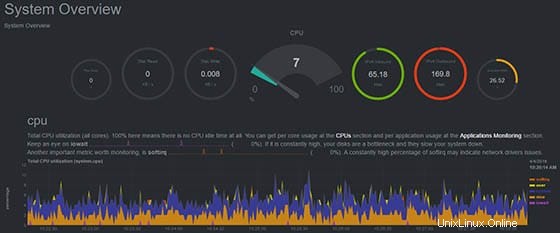
¡Felicitaciones! Ha instalado Netdata con éxito. Gracias por usar este tutorial para instalar Netdata Monitoring en su Ubuntu 20.04 LTS Focal Fossa. Para obtener ayuda adicional o información útil, le recomendamos que consulte el Netdata oficial sitio web.